【Python pipx工具使用秘籍】
发布时间: 2024-09-18 16:43:25 阅读量: 135 订阅数: 32 


pipx:在隔离环境中安装和运行 Python 应用程序
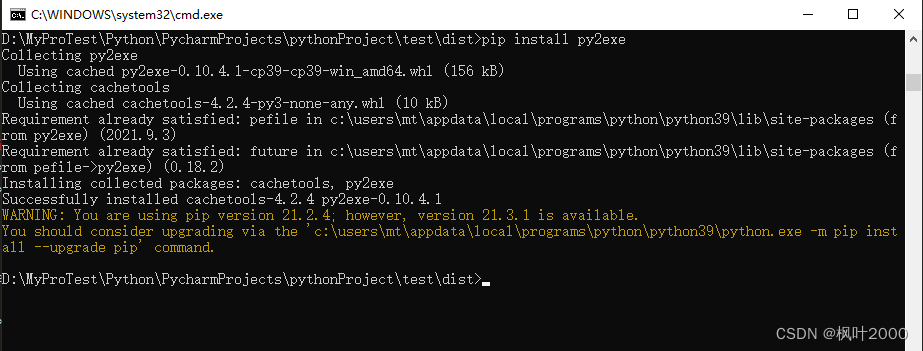
# 1. pipx工具概述
pipx 是一个命令行工具,旨在简化全局可执行 Python 包的安装和管理。它允许用户在独立的虚拟环境中安装 Python 包,并将它们作为系统范围的可执行文件运行,而不影响系统Python解释器或项目的依赖关系。这种做法减少了包之间的冲突,并为用户提供了一个干净的环境来运行各种程序。
pipx 的主要设计目标是提供一个简单而强大的方式来运行 Python 包作为独立的命令行程序,它与 `pip` 类似,但专注于全局安装而不是项目特定的安装。它适用于任何遵循 Python 打包标准的包,并且可以与其他包管理工具(如 `conda`)并行工作,提供了额外的灵活性和选择性。
在接下来的章节中,我们将深入了解如何安装和使用 pipx,以及它的高级功能和最佳实践。我们将探讨它如何帮助 IT 专业人员提高工作效率,并确保他们能够安全、高效地管理其 Python 工具链。
# 2. pipx安装和基本使用
## 2.1 pipx的安装过程
pipx 是一个用于安装和管理Python命令行工具的工具。它允许用户将这些工具安装在隔离的环境中,从而不会影响系统Python或其他项目。下面是关于如何安装 pipx 的详细步骤,包括安装前提条件以及安装方法和注意事项。
### 2.1.1 pipx的安装前提条件
在开始安装 pipx 之前,有几项前提条件需要确认:
- Python:您需要一个 Python 解释器,并且推荐使用 Python 3.6 或更高版本。您可以使用 `python3 --version` 命令来检查您的 Python 版本。
- pip:pip 是 Python 的包管理器,需要先进行安装。通常情况下,Python 3.4 以上版本都会自带 pip。
- 系统权限:大多数情况下,需要管理员权限来安装 pipx。在 Unix-like 系统上,可能需要使用 `sudo` 命令。
### 2.1.2 安装pipx的方法和注意事项
安装 pipx 的方法非常简单,可以通过 pip 进行安装:
```sh
pip install --user pipx
```
如果您是以普通用户身份安装,推荐加上 `--user` 参数,这样 pipx 将会被安装在您的用户目录下,而不是全局目录,这样可以避免权限问题。
安装完成后,您可能需要将 pipx 的可执行文件路径添加到您的 PATH 环境变量中。可以通过以下命令来查看 pipx 的安装路径:
```sh
pipx --help
```
然后,根据输出信息,添加 pipx 的 bin 目录到您的 PATH。
注意事项:
- 确保您的 Python 和 pip 版本符合要求。
- 在某些系统中,由于权限问题,直接使用 `pip install pipx` 可能会失败,这时使用 `--user` 参数是个好选择。
- 在使用 pipx 之前,建议更新 pip 到最新版本,以避免兼容性问题。
- 在生产环境中使用 pipx 前,建议在开发或测试环境中进行充分测试。
## 2.2 pipx的基本命令和操作
pipx 旨在让 Python 的包管理变得更加简单和安全,它支持一系列基本命令来管理全局可执行包。下面将详细介绍如何使用 pipx 安装全局可执行包,管理已安装的包以及查看和更新包信息。
### 2.2.1 安装全局可执行包
使用 pipx 安装全局可执行包非常简单。您可以使用 `pipx install` 命令来安装,它会自动创建一个隔离的环境并安装指定的包。例如,安装 HTTPie(一个交互式的 HTTP 客户端):
```sh
pipx install httpie
```
安装后,HTTPie 可以在命令行中直接使用。pipx 会自动为您处理依赖和隔离环境。
### 2.2.2 管理已安装的包
pipx 提供了一系列的命令来管理已安装的包。其中最基本的是 `pipx list`,它会列出所有通过 pipx 安装的包及其版本:
```sh
pipx list
```
如果需要卸载某个包,可以使用 `pipx uninstall` 命令:
```sh
pipx uninstall httpie
```
这将删除 HTTPie 及其隔离环境,但不会影响系统 Python 或其他项目。
### 2.2.3 查看和更新包信息
要查看特定包的详细信息,比如安装路径、版本等,可以使用 `pipx info` 命令:
```sh
pipx info httpie
```
对于更新全局可执行包,pipx 也提供了相应的命令:
```sh
pipx upgrade httpie
```
这将检查并更新 HTTPie 到最新版本。
pipx 的设计哲学是简单易用,同时确保隔离性和可靠性。它非常适合那些希望通过全局安装 Python 命令行工具,但又不想引入依赖冲突的用户。
接下来,请关注第三章,我们将深入探讨 pipx 的进阶功能,包括包隔离、环境管理、高级配置和插件使用等高级主题。
# 3. pipx的进阶功能
在了解了`pipx`的基本安装和使用方法之后,本章将深入探讨`pipx`的进阶功能。这些功能为开发者提供了更多的灵活性和控制能力,使得管理和使用全局可执行包变得更加高效和安全。
## 3.1 包隔离和环境管理
### 3.1.1 理解包隔离的概念
包隔离是一种软件包管理的策略,它允许在不影响系统其他部分的情况下安装和运行软件包。这种方法的好处在于,它极大地减少了不同项目或服务之间的依赖冲突。`pipx`通过为每个包创建独立的虚拟环境,实现了包隔离。
这种隔离机制有两个主要的好处:一是不同项目可以使用相同名称但不同版本的包而互不干扰;二是隔离的环境可以防止测试、开发用的依赖污染生产环境,保持环境的一致性和稳定性。
### 3.1.2 创建和管理隔离环境
使用`pipx`创建隔离环境非常简单。最常用的方法是使用`pipx install`命令,该命令会自动为指定包创建一个隔离的虚拟环境。
```bash
pipx install <package-name>
```
例如,如果要安装`black`代码格式化工具,只需执行:
```bash
pipx install black
```
这会为`black`创建一个新的虚拟环境。安装过程中,`pipx`会自动处理依赖,并确保`black`运行在一个干净、隔离的环境中。
要管理已经安装的隔离环境,可以使用以下命令:
0
0





